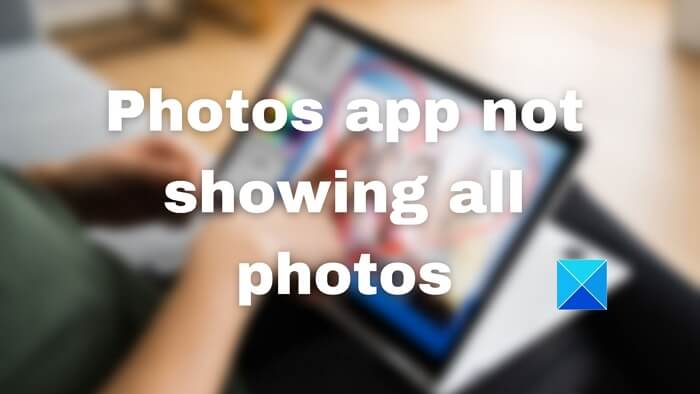Windows tarjoaa sisäänrakennetun valokuvien katseluohjelman ja muokkausohjelman nimeltä Valokuvat-sovellus. Se on integroitu OneDrive-sovellus, joka sisältää myös muokkauksen, aikajanan, albumien luomisen jne. Jos et voi katsella valokuviasi tai olet epäileväinen, että Photos-sovellus ei näytä kaikkia kuvia, tämä viesti opastaa sinua voi korjata sen.
Syitä voi olla monia, mukaan lukien joitain perusasioita, jotka jätämme huomiotta. Ennen kuin jatkat, sinun tulee tehdä joitain perustarkistuksia. Onko tiedosto siellä? Voitko tarkistaa sen fyysisesti File Explorerin kautta? Tarkistitko OneDriven? Ehkä poistit sen, ja se on roskakorissa? Kaikki nämä varmistavat, että etsimäsi valokuvat ovat siellä.
Kun tämä on lajiteltu, virhe voi ilmetä, koska valokuvasovelluksessa on ongelmia, jotka voivat sisältää korruptiota, pieniä ongelmia, joita uudelleenkäynnistys voi korjata, tai joskus on tarpeen asentaa sovellus uudelleen.
Photos-sovellus ei näytä kaikkia valokuvia Windows 11/10:ssä
Tässä on luettelo tavoista, joilla voit korjata ongelman.
Päivitä Photos AppSuorita Windows Store-sovellusten vianmääritys. Korjaa tai nollaa Photos App Asenna Photos App uudelleen
Varmista ennen kuin aloitat, että Microsoft Photos-sovellus tukee kuvatiedostomuotoa Windows 11/10:ssä.
1] Päivitä Photos App
Avaa Microsoft Store (Hae Käynnistä-valikosta) Napsauta sovelluksen vasemmassa alakulmassa olevaa Kirjasto-kuvakettaSeuraavaksi, napsauta Hae päivitykset-painiketta ja anna Microsoft Storen tarkistaa, onko siellä päivitys saatavillaJos päivitys on saatavilla, päivitä sovellus ja käynnistä se tarkistaaksesi.
Joskus päivitys päivittää sovelluksen ja tiedostot ja voi korjata virheen.
Lue: Kuvat-sovellus avautuu hitaasti tai ei avaudu
2] Suorita Windows Storen sovellusten vianmääritys
Windows tarjoaa sisäänrakennetun vianmäärityksen, joka auttaa ratkaisemaan Microsoft Storesta lataamiesi sovellusten ongelmia. Se voi korjata monia asioita, mukaan lukien joidenkin sovellusasetusten asettamisen oletusasetuksiin.
Avaa Windowsin asetukset (Win + I)Siirry kohtaan Järjestelmä > Vianmääritys > Muut vianetsintätyökalutPaikanna Windows Store-sovellusten vianmääritysohjelmaNapsauta sen vieressä olevaa Suorita-painiketta. Se poistaa ensin kaikki väliaikaiset tiedostot yleiseltä sovellusalueeltaNapsauta seuraavaa ja sitten se löytää yleisen ongelman ja yrittää korjata sen.
Lue: Kuvat-sovellus epäonnistuu tai jumiutuu jatkuvasti, kun kuvia tuodaan.
3] Korjaa-tai Kuvat-sovellus
Toinen tapa korjata ongelma on nollata Kuvat-sovellus. Kun se on valmis, sinun on kirjauduttava sisään Microsoft-tilillä, jos haluat jatkaa pilven käyttöä. Muussa tapauksessa voit käyttää Valokuvat-sovellusta yksinkertaisena kuvien katseluohjelmana.
Avaa Windowsin asetuksetSiirry kohtaan Sovellukset > Sovellukset ja ominaisuudetHae Valokuvat-sovellus luettelossa Napsauta sitten pystysuoraa kolmen pisteen valikkoa ja avaa Lisäasetukset Vieritä löytääksesi Nollaus-osionTässä sinulla on kaksi vaihtoehtoa: Nollaa ja Korjaa. Yritä ensin Korjaa ja sitten Palauta.
Varmista, että ongelma on ratkaistu molempien menetelmien välillä.
Aiheeseen liittyvä: Korjaa Tässä ei ole mitään näytettävää virhe Kuvat-sovelluksessa
/p>
4] Asenna Valokuvat-sovellus uudelleen
Viimeinen paikka on Photos-sovelluksen uudelleenasentaminen. Toisin kuin muut sovellukset, Microsoft ei kuitenkaan salli Photos-sovelluksen poistamista. Meidän on käytettävä PowerShell-komentoa Windows Terminalissa sovellusten poistamiseen ja asentamiseen Microsoft Storesta.
Avaa Suorita-kehote näppäinyhdistelmällä Win + RType WT ja paina sitten Shift + Enter käynnistääksesi sen järjestelmänvalvojan permissionType kanssa ja suorita seuraava commandget-appxpackage *Microsoft.Windows.Photos* | remove-appxpackageVarmista, että sovellus on asennettu tarkistamalla Sovellukset-osiossa.Avaa nyt Microsoft Store ja etsi Photos-sovellus Asenna se ja tarkista, löydätkö nyt valokuvasi.
Toivottavasti viestiä oli helppo seurata, ja pystyi korjaamaan ongelman, jossa Kuvat-sovellus ei näyttänyt kaikkia valokuvia Windows 11/10:ssä.
Mitä tiedostomuotoja Photos-sovellus tukee Windowsissa?
Microsoft Photos-sovellus Windowsissa 11/10 tukee seuraavia tiedostomuotoja: GIF, Animated GIF, BMP, JPG, JPEG, JPEG XR, JFIF, JPE, PNG, ICO, RAW, PANO, TIF, TIFF, BMP, DIB, RLE, ICO, ICON ja WDP.
Miksi kuvieni pikkukuvat tiedostoissa eivät näy Resurssienhallinnassa?
Syynä on vioittunut välimuisti, ja voit korjata sen poistamalla väliaikaiset tiedostot Tallennus-osiosta. Sinun on poistettava pikkukuvat väliaikaisten tiedostojen osiosta, jotka ovat saatavilla kohdassa Järjestelmä > Tallennus > Väliaikaiset tiedostot. Kun olet tarkentanut, sinun pitäisi pystyä näkemään pikkukuvat.
Lue: Kuvat-sovellus puuttuu, ei toimi tai kaatuu
Voinko käyttää toista tiliä Photos Appissa?
Kyllä, voit käyttää toista Microsoft-tiliä, joka poikkeaa siitä, mitä olet käyttänyt Microsoft-tilin luomiseen. Koska Microsoft Photos-sovellus kuitenkin hakee kuvia pilvestä, se näyttää kuvat kyseisen tilin OneDrivesta.